Navigation auf uzh.ch
Navigation auf uzh.ch
Klicken Sie mit der rechten Maustaste auf den Start Knopf und wählen Sie im darauf erscheinenden Kontextmenü Explorer.
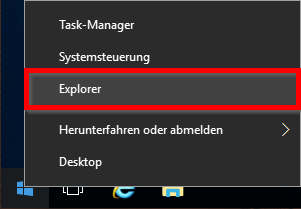
Im darauf erscheinenden Fenster klicken Sie auf Dieser PC.
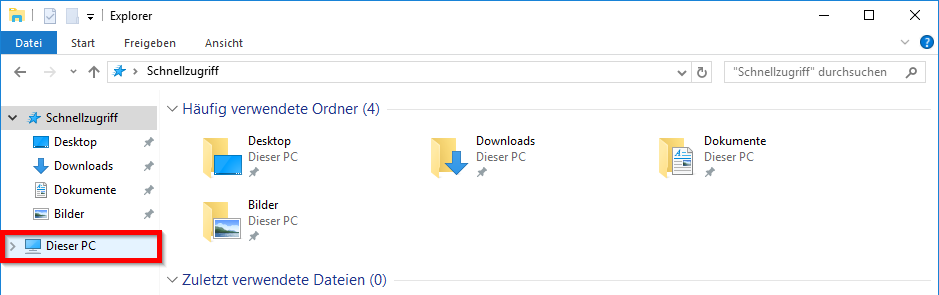
Hinweis: Innerhalb der Citrix Sitzung sollten die lokalen Laufwerke und die eingebundenen Laufwerke des Arbeitsplatz-Rechners sichtbar sein, wie dies im folgenden Bild ersichtlich ist. Auf diese Weise können sämtliche Laufwerke, die am lokalen Arbeitsplatz-Rechner zur Verfügung stehen, auch unter Citrix genutzt werden. Dies ermöglicht auch den Zugriff auf Daten eines Fileservices ausserhalb des UZH-Netzwerkes. Der Dateizugriff erfolgt bei diesen sogenannten Client-Laufwerken immer über den lokalen Arbeitsplatz Rechner, was vor allem bei via VPN verbundenen Rechnern zu Verzögerungen führen kann. Für den Zugang zu innerhalb des UZH-Netzwerkes gespeicherten Daten ist daher ein direktes Einbinden der betreffenden Freigabe vorzuziehen. Das direkte Einbinden eines Laufwerkes gemäss der nachfolgenden Anleitung ist nur möglich, wenn sich der betreffende Server innerhalb des UZH-Netzwerkes befindet. Für alle Server ausserhalb des UZH-Netzwerkes ist ein Zugriff nur via Client-Laufwerk möglich.
Um ein Laufwerk einzubinden klicken Sie vorerst auf das Pfeilsymbol oben rechts, um die Multifunktionsleiste zu öffnen.
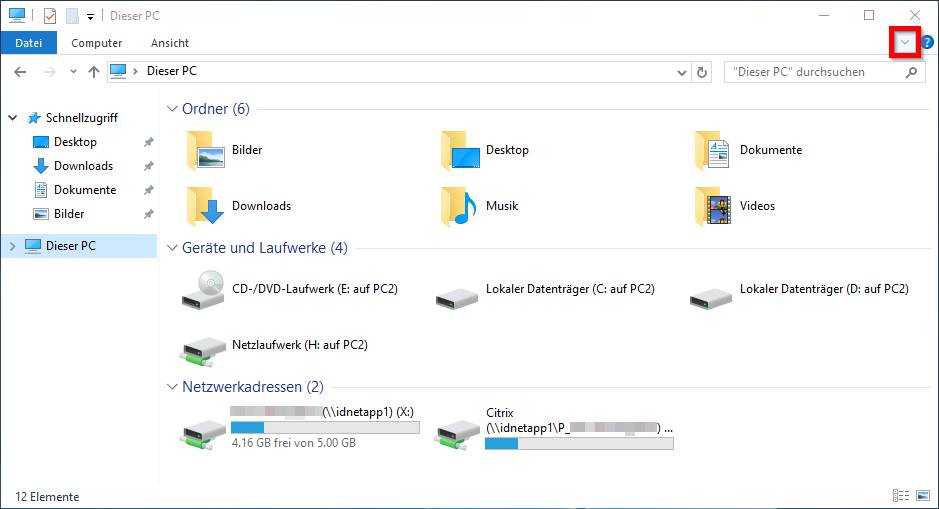
Klicken Sie auf das Pfeilsymbol unter Netzlaufwerk verbinden und wählen Sie im darauf erscheinenden Menü Netzlaufwerk verbinden.

Im darauf erscheinenden Fenster wählen Sie einen Laufwerks Buchstaben und geben Sie als Ordner Ihre gewünschte Freigabe an. Stellen Sie sicher, dass Verbindung bei Anmeldung wiederherstellen aktiviert ist, damit die Verbindung auch in späteren Citrix Sitzungen bestehen bleibt, und klicken Sie auf Fertig stellen.
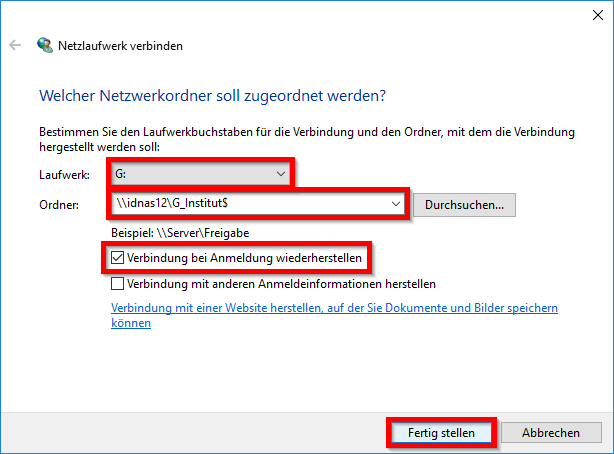
Wenn Sie Verbindung mit anderen Anmeldeinformationen herstellen aktiviert haben, erscheint im nächsten Schritt das unten abgebildete Fenster. Geben Sie dort Benutzernamen und Passwort ein und setzen Sie ein Häkchen bei Anmeldedaten speichern, damit die Verbindung auch in späteren Citrix Sitzungen bestehen bleibt. Wenn es sich um einen Benutzer einer anderen Domäne handelt, muss die Domäne durch Backslash getrennt dem Benutzernamen vorangestellt werden.
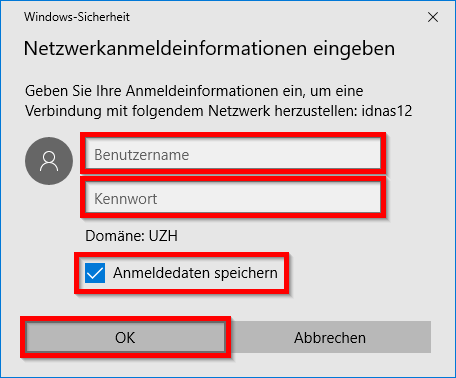
Hinweis: Wenn mehrere Freigaben auf demselben Server unter unterschiedlichen Benutzern verbunden werden, muss der Server für die verschiedenen Benutzer unter unterschiedlichen Namen angesprochen werden.